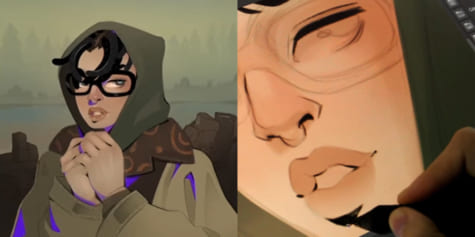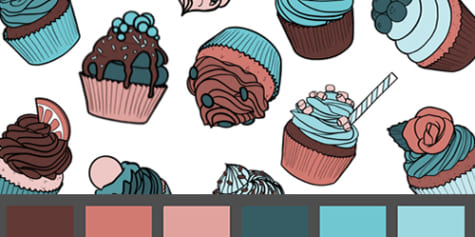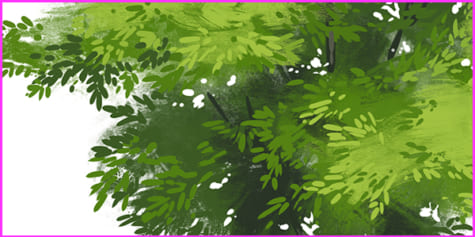Domina la iluminación y da brillo a tus dibujos
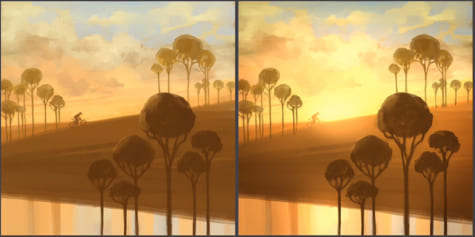
Hoy Reuben Lara nos enseñará cómo añadir brillos y focos de luz a nuestros dibujos digitales para darles la iluminación que buscamos.
En este artículo explicaremos las bases de la iluminación digital y te enseñaremos a implementarla en tus dibujos.
Para el tutorial, usaremos la versión para iPad Pro de Clip Studio Paint, pero la teoría te servirá para cualquier otro programa que cuente con modos de fusión o combinación para las capas.
Estudios de color
¡La oportunidad que nos dan los medios digitales de añadir iluminación y brillos durante o tras la creación de nuestros dibujos es muy de agradecer! Es algo que no podemos hacer con las herramientas tradicionales y que nos permite darle un enfoque distinto a nuestro arte.
Previamente a la era digital, los artistas tenían que pintar varias muestras en miniatura del dibujo con distintas paletas de colores antes de lanzarse a pintar la pieza final a tamaño completo. Sin embargo, gracias a los programas de arte digital, ahora podemos tomar estas decisiones sobre la marcha o incluso dejarlo para el final.
Sin embargo, esta ventaja no implica que debas dejar de lado la preparación de la paleta de colores. Intenta que los colores de tu paleta se complementen y no compitan entre sí. Una vez que tengas la paleta lista, podrás poner en práctica las creativas técnicas de iluminación de este tutorial para llevar tus dibujos a un nuevo nivel.

¡Es hora de sacar el pincel! Usaré dos dibujos como ejemplo: una estilizada y otra más tradicional. He elegido estas porque las pinté con una gama de colores y saturación limitadas, por lo que no hay nada que contraste demasiado. Esto cambiará tras agregar los efectos de iluminación, ya que el contraste y la saturación aumentarán. Al limitar el contraste, conseguimos conservar la mayor cantidad de detalles posible al aumentar el brillo y la iluminación con los modos de combinación.
Para este ejercicio, usaremos el modo Añadir (brillo). En Photoshop recibe el nombre de Sobreexposición lineal, pero los resultados son similares.
Modos de combinación: ¿Cuál es el efecto del modo Añadir (brillo)?
Para que se puedan apreciar bien los efectos de Añadir (brillo), voy a crear dos capas. En la inferior pintaré un rectángulo marrón, y en la superior, una pincelada del mismo color. El modo de combinación de la capa superior es Normal, por lo que la pincelada simplemente se combina con la pintura que hay en la capa inferior. Sin embargo, si cambio el modo de combinación de la capa superior a Añadir (brillo), obtenemos un tono mucho más claro que el original.
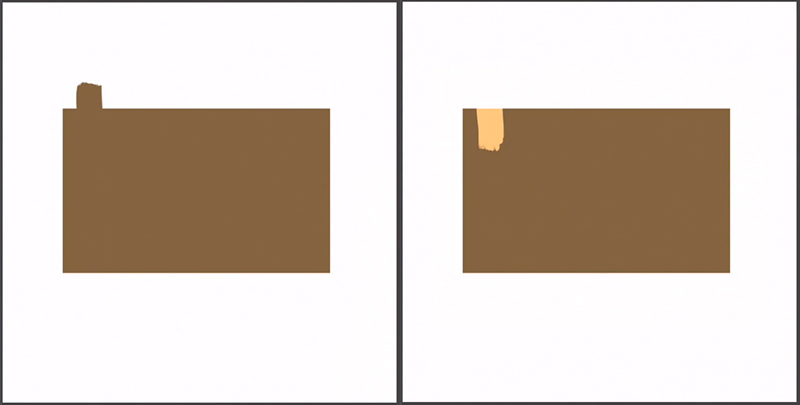
Una vez que entendamos cómo y por qué surge este cambio, lograremos controlar mucho mejor la iluminación y así aplicarla correctamente a nuestros dibujos. Voy a seleccionar cada color con el cuentagotas para enseñarte que la saturación del color original y del resultante son iguales, pero que el valor (brillo) del color ha aumentado de 50 a 100.
¿Qué sucede si pintamos sobre muestras con más brillo? ? La respuesta es sencilla: cuanto mayor sea el valor (brillo) original del color pintado, más brillante será el color resultante del modo de combinación.
Conforme nos acercamos al blanco absoluto, el brillo aumenta considerablemente, pero aún queda un ligero resquicio de tonalidad o saturación en el color, ya que esta sigue siendo del 50 %. Para obtener un blanco absoluto, lo único que tendríamos que hacer es reducir la saturación a cero.
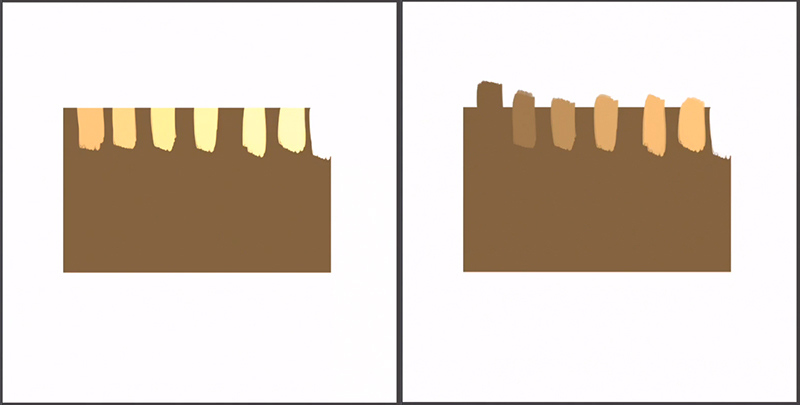
Lo mismo ocurre conforme vamos reduciendo el valor del color (brillo) y usando tonos más cercanos al negro en lugar de al blanco. Cuanto más cerca estamos del negro absoluto, menos efecto tiene el modo de combinación. Si cambiamos el modo de la capa a Normal, se puede apreciar perfectamente la pintura negra, pero con el modo de combinación activado, esta pintura no afecta a las capas inferiores.
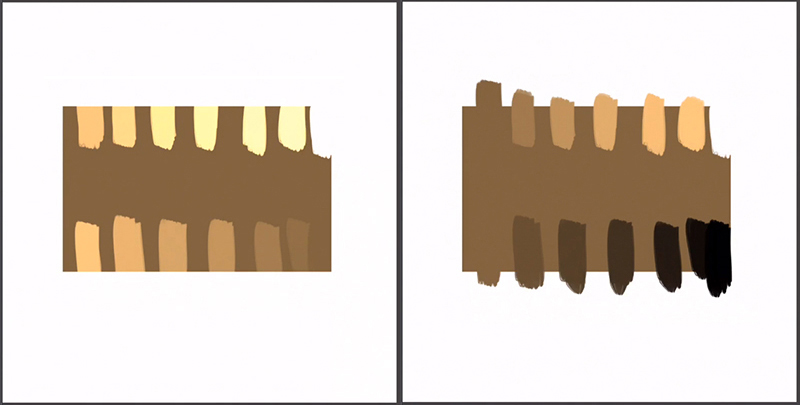
¿Tan importantes son los modos de fusión o combinación en la iluminación?
¿Te preguntas por qué te recomiendo usar los modos de combinación en lugar de cambiar manualmente el color de la pintura, como se ha hecho tradicionalmente?. La ventaja de los modos de combinación radica en que, una vez que tenemos distintos tipos de pinceladas en nuestro lienzo, podemos usar un mismo color para darles distintos valores y matices a todas ellas a la vez.
Veámoslo con un ejemplo.
Primero, creo otra capa y cambio su modo a Añadir (brillo). Después, usando el tono marrón original, pinto sobre las muestras. El resultado son varias luces de distinta intensidad, aun usando un único color. Esto se debe a que el modo de combinación afecta a todas las muestras.
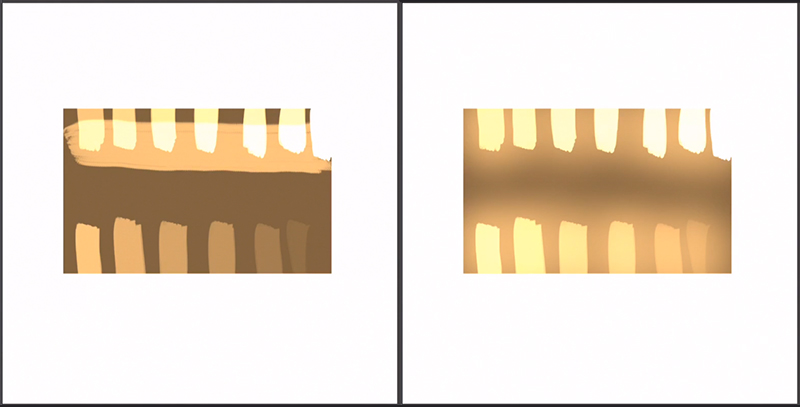
Si, además, usamos el Aerógrafo Suave, formaremos diferentes tonalidades de luces y brillos. Este efecto es, precisamente, el que da nombre al modo Añadir (brillo).
Hay otro modo de fusión algo similar llamado Trama (Screen en inglés), pero no ofrece el mismo nivel de saturación que con Añadir (brillo) o Sobreexposición lineal.
En la imagen de abajo se puede apreciar que con Añadir (brillo) (Add (Glow) en inglés), en el borde de los trazos, la parte más densa de la pintura y el extremo de la pincelada son ligeramente diferentes, lo que genera que los trazos luzcan más brillantes.
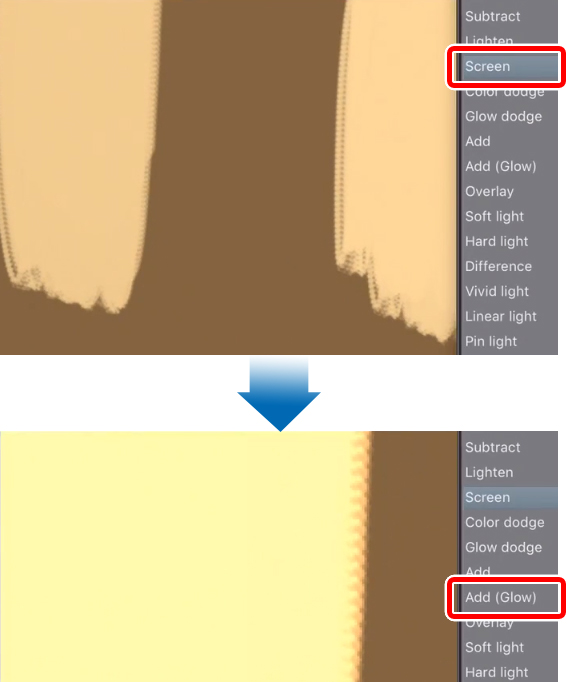
El modo Añadir (brillo) como fuente de luz
Ahora que conocemos los efectos del modo de combinación Añadir (brillo), es el momento de aplicarlo para la iluminación de nuestros dibujos.
A la hora de agregar el brillo, intento pensar en él como una fuente de luz. También tengo en cuenta la luz direccional, como la que se proyecta en los árboles y en la atmósfera. La capa en la que estoy trabajando está bajo los árboles en primer plano, así que los cambios no afectarán a los elementos en primer plano.
Cambio el modo de la capa a Añadir (brillo), elijo uno de los tonos más comunes del segundo plano y doy algo más de color con el Aerógrafo Suave.
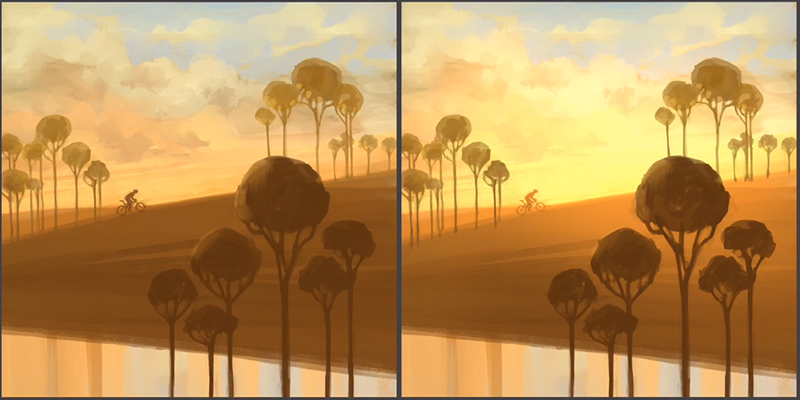
El objetivo ahora es aplicar más iluminación alrededor de la zona en la que estará la fuente de luz. En el caso de la imagen de arriba, he colocado el sol justo en el centro. En la imagen de abajo, he iluminado el lado derecho tratando de imaginar que el ciclista se está dirigiendo hacia la puesta de sol.
Con tan solo modificar la iluminación, podemos cambiar la historia que cuenta la imagen.

Tras unas cuantas pinceladas más, nos daremos cuenta de que el brillo de la imagen no aumenta. Se debe a que el blanco del color con el que estoy pintando está limitado por su valor actual. Además, cuanta más saturación tiene el color, más difícil será acercarse a un blanco puro.
Probemos con un tono más oscuro para evitar un brillo excesivo de primeras.
Selecciono el Aerógrafo Suave y pinto encima de las nubes. Lo que más me gusta de este aerógrafo es que conforme pintamos se van creando degradados en el color. Para destacar más la presencia del sol y darle un mayor protagonismo al atardecer, aumento ligeramente el valor para quitarle saturación. Si veo que el color es demasiado blanco, lo soluciono seleccionando el color transparente y rebajando un poco el blanco.

Viñeteo con sombras
Ahora vamos a agregar un efecto de viñeteado jugando con las sombras periféricas. Personalmente, me gusta aplicar colores oscuros con formas curvas, pero no es la única forma de hacerlo. Empiezo yendo al menú Capa > Nueva capa de corrección > Curva de tonos y oscurezco la pintura para apreciar mejor los cambios. Después, selecciono el área blanca de la capa y la elimino para que no afecte al resultado. A continuación, vuelvo a elegir el Aerógrafo Suave, alejo el lienzo y pinto un poco alrededor de los bordes del lienzo.
Estas pequeñas curvas alrededor del lienzo también nos servirán para guiar la mirada del espectador. Y si juegas algo más con las curvas, podrás cambiar también el aspecto general de los colores.
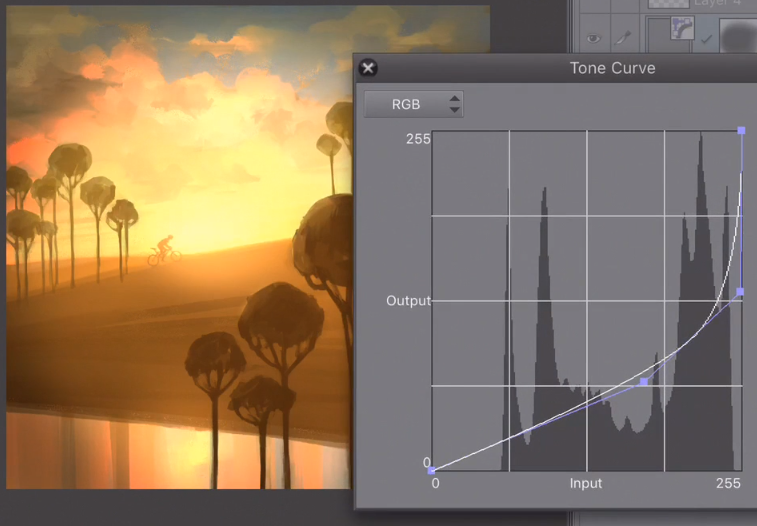
Antes y después de aplicar iluminación con los modos de combinación
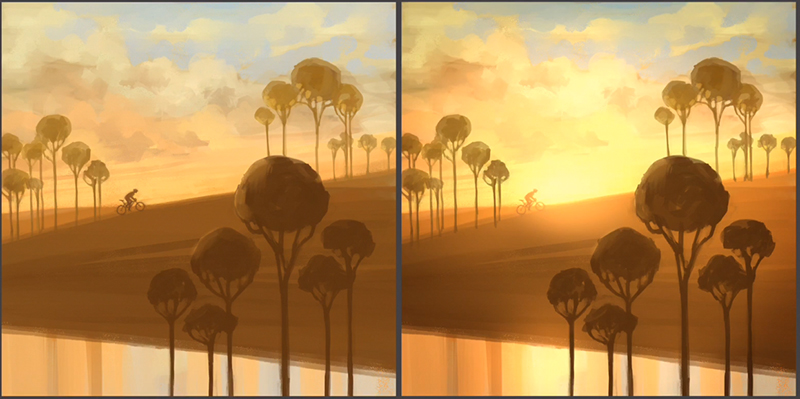
Más color
Probemos un último modo de combinación con la siguiente imagen titulada No Worries. Tras agregar una capa de brillo y jugar con las curvas como en la imagen anterior, este es el resultado:

Es muy fácil pasarse de la raya al dibujar brillos, así que ten cuidado. Uno de los elementos que más me gusta de esta paleta de colores limitada son sus grises, por lo que quería conservarlos. Eso sí, es importante no excederse con la iluminación o la imagen se saturará demasiado y, en mi opinión, pierde parte del encanto.
Otra técnica de iluminación que también puedes probar es la de modificar el balance de blancos para ver cómo quedarían distintos degradados.
En mi caso quiero experimentar con algo de verde, pero sin tocar la imagen en sí. Para ello, creo una capa de equilibrio o balance de color, la ajusto para ver los cambios y, una vez que me he decidido, la borro.
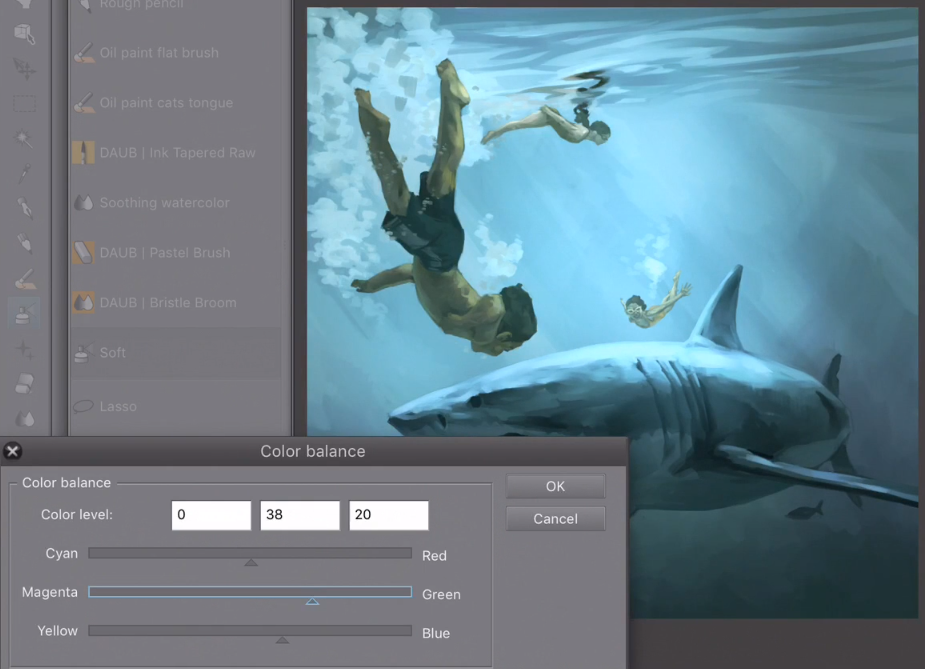
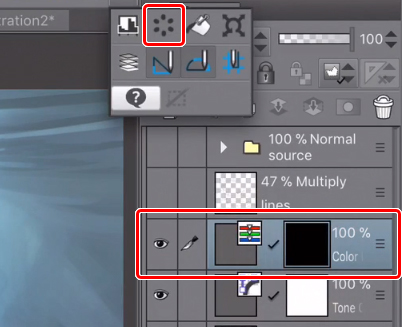
Después, vuelvo a usar el Aerógrafo Suave para pintar las zonas que quiero enverdecer. Intentaré evitar que se sature en exceso o que contraste demasiado en la imagen para que no se pierda la atmósfera original.

Y ahí lo tenemos. Espero que este tutorial te haya servido para aprender a jugar con la iluminación de tus imágenes en tu programa de dibujo de preferencia. Así que ya sabes, ¡planifica bien tus decisiones y, lo más importante, diviértete!
Reuben Lara
Reuben Lara es un artista con formación tradicional que utiliza principalmente Clip Studio Paint y Adobe Photoshop. Sus videotutoriales gratuitos están enfocados principalmente a artistas principiantes e intermedios. Analiza herramientas básicas, asequibles y accesibles y enseña métodos y técnicas que él mismo lleva utilizando durante más de 20 años en la industria del diseño y la ilustración. Su objetivo es ayudar a los artistas a disfrutar de la pintura digital y a superar los obstáculos técnicos que encuentren para que puedan concentrarse en divertirse y crear.